
Dakako, najlakši i najintimitivniji način stvaranja USB flash pogona koji se može pokrenuti za instaliranje sustava Windows Server 2016 na fizički poslužitelj je korištenje Windows USB / DVD alata za preuzimanje. Ovaj uslužni program omogućuje vam da napišete postojeću * .iso Windows sliku na USB flash / disk i učinite je pokretanjem. No, USB memorijski pogon formatira u datotečni sustav NTFS, pokretanje sustava s kojeg nije podržano na UEFI sustavima, a takav USB flash pogon prikladan je samo za instaliranje sustava Windows na BIOS sustavima. U ovom ćemo članku pokazati kako stvoriti instalacijski bljesak pogon s distribucijom Windows Server 2016 bez korištenja uslužnih programa drugih proizvođača.
primjedba. Za razliku od BIOS sustava koji se mogu pokrenuti s bootable particija s FAT, FAT32, exFAT ili NTFS datotečnim sustavima, UEFI sustavi mogu se pokrenuti samo iz programa za pokretanje sustava koji se nalazi na disku formatiranom u FAT32 FS.Ovisno o arhitekturi UEFI / BIOS poslužitelja, trebate koristiti jednu od sljedećih metoda za stvaranje instalacijskog flash pogona.
sadržaj:
- Instalacijski USB flash pogon za UEFI sustav
- Instalacijski flash pogon s MBR particijskom tablicom za BIOS i UEFI arhitekture
- Veličina datoteke Install.wim veća je od 4 GB
Važno je. Kad slijedite ovu upute, morate biti oprezni, provjeriti put do diskova i brojeva diskova, jer u protivnom možete slučajno formatirati podatkovni disk. USB flash pogon ionako će se formatirati, a podaci na njemu izbrisati se..
Instalacijski USB flash pogon za UEFI sustav
U slučaju da se flash pogon koristi za preuzimanje i instaliranje sustava Windows Server 2016 na poslužitelj s podrškom UEFI, na pokretački USB flash pogon postavljaju se sljedeći zahtjevi:
- Minimalna veličina USB flash pogona je 8 GB
- Dijeljenje tablice particije Flash Drive - GPT
- Datotečni sustav - FAT32
Dakle, spojite USB flash pogon na računalo (u našem primjeru to je računalo sa sustavom Windows 10), otvorite naredbeni redak s administratorovim pravima, izvršite naredbu DISKPART, u kontekstu kojih izvršite sljedeće naredbe:
popisni disk
Navodimo diskove; u mom slučaju USB flash pogon ima pogon broj 1. Mi ga odabiremo.
odaberite disk 1
Očistite sadržaj flash pogona.
čist
Pretvori tablicu particije u GPT:
pretvoriti gpt
Stvorite novu particiju (veličina ne smije biti veća od 16 GB):
stvoriti particiju primarnom
vijeće. Ako je veličina USB flash pogona veća od 16 GB, morate stvoriti particiju veličine do 16 GB:
stvorite primarnu veličinu particije = 16000
Formatirajte particiju u FS FAT32:
format fs = FAT32 brz
Dodijelite slovo pogona novoj particiji:
dodijeliti slovo = M

Ostaje završiti sesiju diskpart-a:
izlaz
Kopirajte distribucijske datoteke s montirane iso slike sustava Windows Server 2016 na USB flash pogon (pretpostavite da je iso slika montirana slovom pogona E: \).
xcopy e: \ * m: \ / H / F / E
Instalacijski flash pogon s MBR particijskom tablicom za BIOS i UEFI arhitekture
Moguće je stvoriti instalacijski USB flash pogon s Windows Server 2016 s tablicom MBR particije za BIOS i UEFI sustav. Na USB pogonu postavljaju se sljedeći zahtjevi:
- Minimalna veličina USB flash pogona je 8 GB
- Vrsta particijske tablice - MBR
- Datotečni sustav - FAT32
Također pokrenite sesiju diskovnog dijela i izvršavajte sljedeće naredbe uzastopno:
Popis diskova u sustavu:
popisni disk
Odaberite USB pogon (u mom primjeru Disk 1):
odaberite disk 1
Očistite disk:
čist
Napravite novu particiju veličine ne više od 16 GB. Ako je veličina flash pogona manja od 16 GB:
stvoriti particiju primarnom
Ako još:
stvorite primarnu veličinu particije = 16000
Formatirajte USB flash pogon u datotečnom sustavu FAT32:
format fs = FAT32 brz
Učinite particiju aktivnom i dodijelite slovu pogona M:
aktivan
dodijeliti slovo = M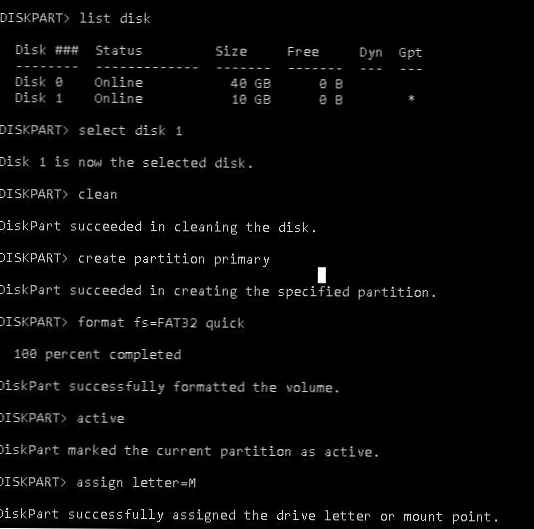
Završavamo diskpart naredbom izlaza i kopiramo distribucijske datoteke na USB flash pogon:
xcopy e: \ * m: \ / H / F / E
Veličina datoteke Install.wim veća je od 4 GB
Ako je veličina datoteke Install.wim veća od 4 GB, kopiranje takve datoteke na USB flash pogon neće uspjeti, jer maksimalna veličina datoteke na datotečnom sustavu ograničena je na 4 GB. U ovoj situaciji, datoteku wim morate podijeliti u nekoliko manjih datoteka pomoću DISM-a:
dism / Split-Image /ImageFile:e:\sources\install.wim /SWMFile:m:\sources\install.swm / Veličina datoteke: 4096
primjedba. Upute za stvaranje pokretačkih USB flash pogona za različite verzije sustava Windows:
- Mogućnost pokretanja UEFI flash pogona za instaliranje sustava Windows Server 2012 / Windows 8
- Windows 8 bootable USB flash pogon za sistemski BIOS
- Izradite pokretački USB flash pogon s Windows 7 za UEFI sustav











